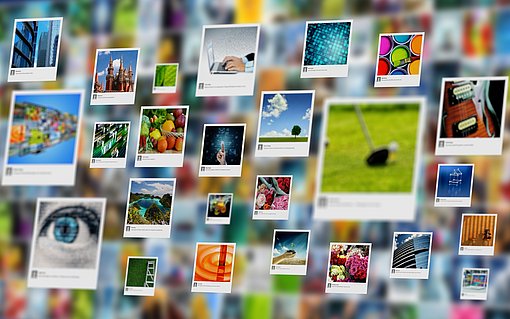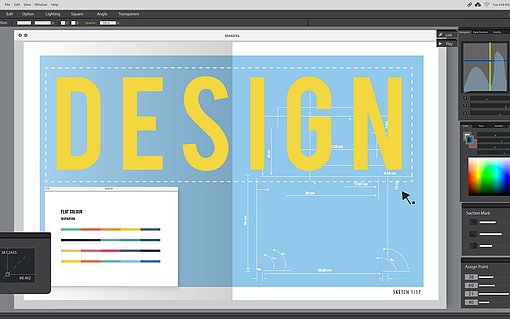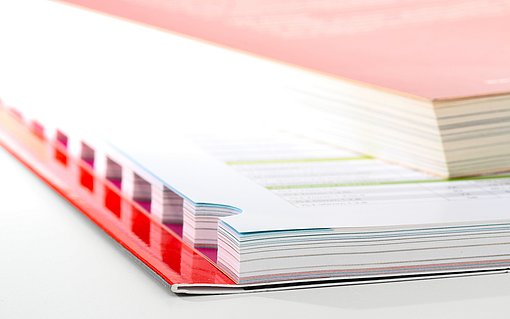Bridge: Smart-Sammlung erstellen
Brigde: Foto-Sammlung automatisch erstellen lassen - so geht's
Bridge kann Sammlungen völlig automatisch für Sie erstellen und alle Bilder dort hineinsortieren, die von Ihnen vorgegebenen Kriterien entsprechen. Sortieren Sie zum Beispiel alle Fotos aus, die Sie mit mehr als drei Sternen bewertet haben. Oder lassen Sie Bridge alle Aufnahmen zusammenfassen, die Sie mit einer ISO-Zahl höher als 1600 aufgenommen haben. Möglich ist auch, alle Bild zusammenzufassen, denen ein bestimmtes Stichwort zugeordnet ist, etwa "Urlaub 2010".
- Steuern Sie zuerst in der Ordner-Palette den Ordner an, den Bridge durchsuchen soll.
- Eine automatisch generierte Sammlung nennt Bridge CS5 SMART-SAMMLUNG (in Bridge CS4 heißt die Funktion SMART-KOLLEKTION). Eine neue Smart-Sammlung legen Sie an, indem Sie auf das entsprechende Symbol unten in der SAMMLUNGEN-Palette klicken.
- Wählen Sie unter KRITERIEN, eine Eigenschaft, nach der Bridge suchen soll, zum Beispiel ISO. Legen Sie dann einen Operator fest, etwa IST GRÖSSER ODER GLEICH. Schließlich geben Sie den gewünschten Wert ein, zum Beispiel ISO 1600.
Vorsicht mit der Option ALLE UNTERORDNER EINBEZIEHEN. Wenn Bridge dadurch sehr viele Bilderordner durchforsten muss, kann das Anlegen der Smart-Sammlung lange dauern! Sie können übrigens mehrere Auswahlkriterien miteinander kombinieren. Dazu klicken Sie einfach auf das +-Symbol und fügen weitere Kriterien hinzu.